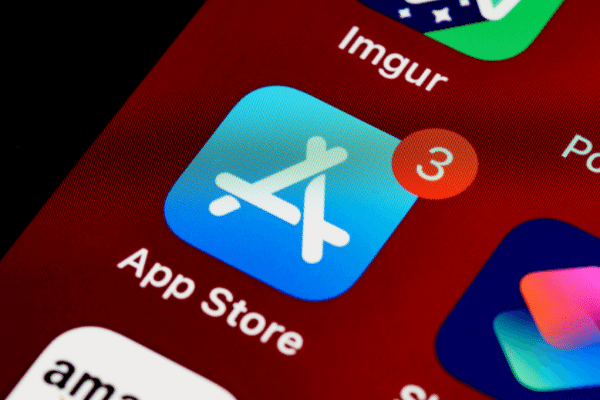قد يكون الأمر محبطًا عندما لا يمكنك تنزيل تطبيقات جديدة من الاب ستور على جهاز الايفون الخاص بك ، كما أنه لا توجد قيمة كبيرة لجهاز الايفون إذا لم يستطع الشخص الاستفادة من مكتبة تطبيقات ابل الواسعة.
لحسن الحظ ، عادةً لا يكون حل مشكلة الاب ستور مايحمل صعبا للغاية.
أسباب عدم قيام الاب ستور بتنزيل التطبيقات
يعتبر إصلاح جهاز الايفون الذي لا يقوم بتنزيل التطبيقات هو أمر بسيط إلى حد ما ، إلا أنه لا يمكن تشخيص الأسباب بسهولة.
لكن قد يكون هناك بعض الأسباب لهذه المشكلة مثل قواعد متجر التطبيقات ، أو أخطاء البرامج البسيطة ، أو مشكلات معرّف Apple ID أو إعدادات الايفون.
بدلاً من تقديم قائمة بالأسباب ، سنوفر لكم بعض المعلومات الأساسية لحل مشكلة الاب ستور مايحمل.
أحد التفسيرات البسيطة لعدم إمكانية تنزيل التطبيقات هو عدم وجود مساحة تخزين كافية على جهاز الايفون الخاص بك لذلك في البداية تأكد من وجود مساحة تخزين كافية على الايفون الخاص بك.
كيفية حل مشكلة الاب ستور مايحمل
هناك عدة طرق لإصلاح فشل الايفون أو توقفه أثناء محاولة تنزيل التطبيقات.
إذا لم تستطيع تحميل التطبيقات من الاب ستور ، فجرّب هذه الإصلاحات بالترتيب.
1. قم بتنزيل التطبيقات باستخدام الواي فاي.
قد لا تستطيع التحميل من الاب ستور إذا قمت بتنزيل التطبيقات عبر الاتصال بشبكة الهاتف (بيانات الجوال ) مثل 4G LTE.
تحدد ابل حجم التطبيقات التي يمكنك تنزيلها عبر بيانات الجوال بـ 200 ميغابايت. (حددت الإصدارات الأقدم من iOS الحد الأقصى لـ 150 ميجابايت.) وهذا يمنع الأشخاص من استخدام الكثير من البيانات في عملية تنزيل واحدة. إذا كان التطبيق الذي تريد تنزيله أكبر من ذلك ، فعليك الاتصال بشبكة Wi-Fi و المحاولة مرة أخرى.
تأكد أيضا من أن الهاتف ليس في وضع الطيران ، والذي يحظر جميع اتصالات شبكات الواي فاي و بيانات الجوال.
2. أعد تشغيل تطبيق الاب ستور App Store.
قد تكون المشكلة من تطبيق متجر التطبيقات نفسه و قد يؤدي الخروج من تطبيق الاب ستور App Store إلى مسح الخطأ. لذلك قم بإنهاء التطبيق و أعد فتح تطبيق الاب ستور App Store مرة أخرى وجرب تنزيل أي التطبيق مرة أخرى.
3. أوقف تنزيل التطبيق وأعد تشغيله.
تعمل هذه النصيحة عند توقف تنزيل التطبيق. إذا ظهرت أيقونة التطبيق على شاشتك الرئيسية ، ولكن التنزيل تباطأ أو توقف ، فانقر فوق رمز التطبيق الذي تحاول تثبيته.
يؤدي هذا إلى إيقاف التنزيل مؤقتًا ، فقط انتظر وقتًا قصيرًا ثم انقر فوقه مرة أخرى لاستئناف التحميل.
4. أعد تشغيل الايفون.
تحتاج أحيانًا إلى إعادة تشغيل الجهاز حتى تعمل الأشياء مرة أخرى.
قد يكون هناك خلل مؤقت في نظام التشغيل أو أحد مكونات النظام و عادةً ما تحل إعادة التشغيل هذه المشكلات.
5. تحقق من طريقة دفع معرف Apple الخاص بك.
لتنزيل التطبيقات ، تحتاج إلى ربط طريقة الدفع بمعرف Apple الخاص بك حتى إذا كنت تقوم بتنزيل تطبيق مجاني.
إذا لم يكن لديك طريقة دفع مسجلة ، أو إذا كانت بطاقتك منتهية الصلاحية ، فقد لا تتمكن من تنزيل التطبيقات. و يمكن أن يؤدي هذا أيضًا إلى ظهور رسالة منبثقة (التحقق مطلوب).
جرب إضافة طريقة دفع صالحة لحل مشكلة الاب ستور مايحمل.
6. قم بتسجيل الخروج من الاب ستور وإعادة تسجيل الدخول.
قد تكون مشكلة عدم القدرة على تحميل التطبيقات إلى وجود خطأ ما في معرف Apple الخاص بك.
قد يؤدي تسجيل الخروج وتسجيل الدخول مرة أخرى إلى إصلاح الخلل.
انتقل إلى الإعدادات ، واضغط على اسمك في الجزء العلوي ، واختر تسجيل الخروج في الأسفل. بعد ذلك ، قم بتسجيل الدخول مرة أخرى عن طريق تحديد تسجيل الدخول وإدخال اسم مستخدم وكلمة مرور معرف Apple الخاصين بك.
7. قم بتحديث نظام iOS.
تعمل تحديثات iOS – نظام التشغيل لأجهزة الايفون و الايباد – على حل أخطاء البرامج بشكل متكرر.
قد لا يتمكن جهاز الايفون الخاص بك من تنزيل التطبيقات بسبب خطأ في نظام التشغيل. و قد يؤدي تحديث نظام التشغيل السهل والسريع والمجاني إلى حل المشكلة.
8. إصلاح مشاكل التاريخ والوقت على جهاز الايفون الخاص بك.
قد تمنعك إعدادات التاريخ والوقت غير الصحيحة من تنزيل التطبيقات.
أسهل طريقة لحل هذه المشكلة هي جعل جهاز الايفون الخاص بك يضبط التاريخ والوقت تلقائيًا بحيث يكون صحيحًا دائمًا.
انتقل الى الإعدادات > عام > التاريخ والوقت. ثم قم بتحريك مفتاح التبديل Set Automatically إلى On (أخضر).
9. إعادة ضبط إعدادات جهاز الايفون.
تنشأ الأخطاء أحيانًا من الإعدادات. لا يمكنك دائمًا رؤية هذه الإعدادات أو إصلاحها بشكل فردي ، لكن الايفون يمنحك طريقة لإعادة تعيين جميع الإعدادات دفعة واحدة.
لن يؤدي القيام بذلك إلى مسح بياناتك ، ولكن يمكنه حل مثل هذا النوع من المشكلات.
10. تحقق من معرف Apple الذي تستخدمه.
إذا كانت لديك مشكلة في تحديث أحد التطبيقات على جهازك ، فقد تكون المشكلة هي معرف ابل الذي تستخدمه.
عند تنزيل أحد التطبيقات ، يتم ربطه بمعرف Apple الذي قمت بتسجيل الدخول إليه في ذلك الوقت.
إذا قمت بتغيير معرف Apple الذي تستخدمه ، فلا يمكن تحديث التطبيقات المرتبطة بالمعرف القديم.
قم بتسجيل الدخول إلى معرفات Apple الأخرى التي استخدمتها ، و قم باتباع الإرشادات الواردة في الخطوة 6 السابقة.
11. احصل على المساعدة من Apple.
إذا جربت كل هذه الخطوات وما زال جهاز الايفون الخاص بك لا يقوم بتنزيل التطبيقات ، فأنت بحاجة إلى مساعدة من الخبراء في ابل.
يمكنك الحصول على المساعدة عبر الإنترنت أو عبر الهاتف على موقع ابل على الويب ، أو تحديد موعد في متجر Apple المحلي للحصول على مساعدة شخصية.